怎么看电脑windows是否激活
怎么看电脑windows是否激活,电脑已经成为了我们日常生活中不可或缺的工具,而Windows操作系统更是无法替代的重要组成部分,在使用Windows系统时,我们常常会遇到一个问题:如何确定自己的Windows系统是否已经成功激活?Windows 10作为最新版本的操作系统,其激活状态对于用户来说尤为重要。我们应该如何查看Windows 10的激活状态呢?本文将为大家介绍几种简单的方法,帮助大家快速了解自己的Windows系统是否已经成功激活。
具体步骤:
1.在Windows10系统桌面,依次点击桌面左下角的“开始/Windows系统/控制面板”菜单项
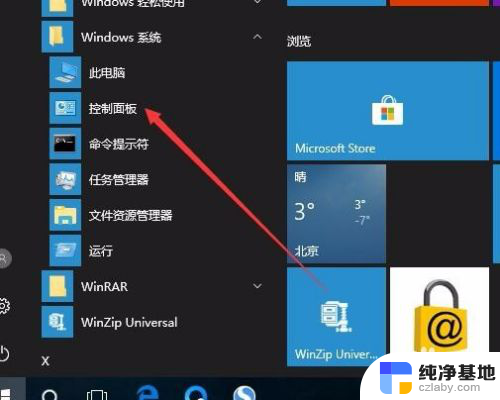
2.这时会打开Windows10系统的控制面板窗口,点击窗口中的“系统和安全”图标。
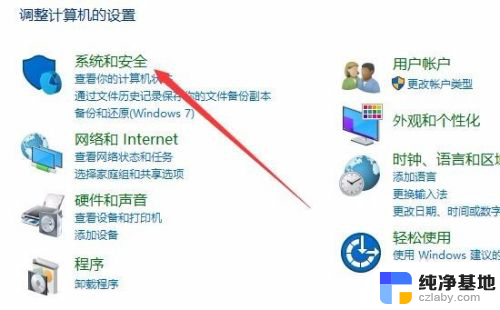
3.在打开的系统和安全窗口中,点击右侧窗口中的“系统”快捷链接。
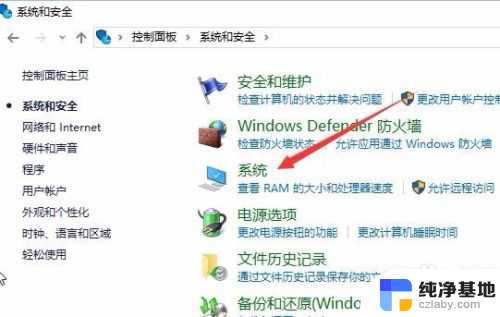
4.在打开的系统窗口中就可以看到Windows 10的系统信息了,同时在Windows 激活一栏中可以看到是否激活
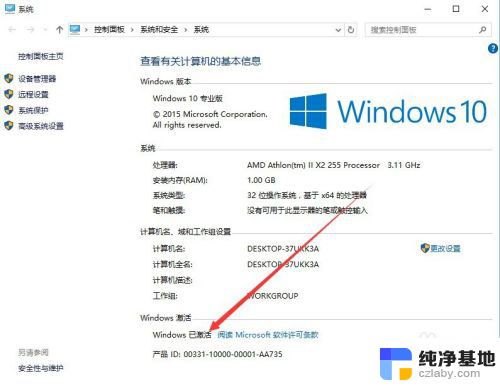
5.在上面的界面中只可以看到系统是否激活了,那么是永久激活还是有时间限制呢?下面我们来看一下是否永久激活,右键点击桌面左下角的“Windows徽标”。然后在弹出菜单中选择“运行”菜单项
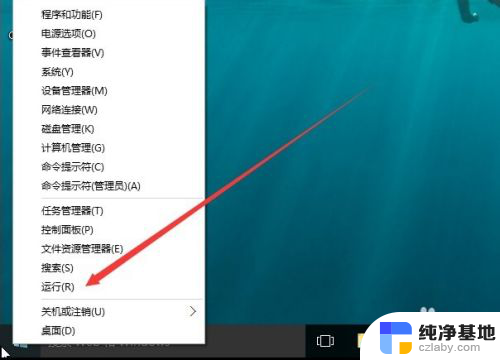
6.在打开的运行对话框中输入slmgr.vbs -xpr命令,点击确定按钮
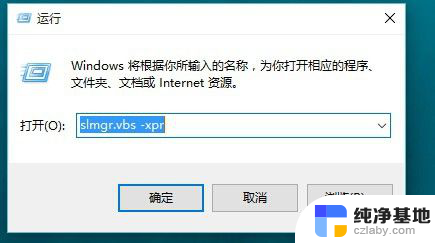
7.这是就会弹出是否永久激活的窗口,笔者的是批量激活。只有180天的时间,如果是永久激活的话,就会在窗口中显示永久激活的字样
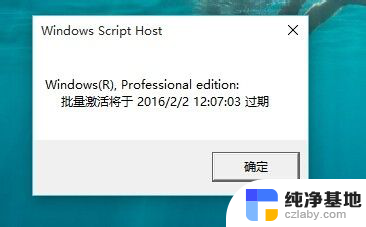
8.接下来我们看一下激活的详细信息,在运行对话框中输入“slmgr.vbs -dlv”,然后点击确定按钮
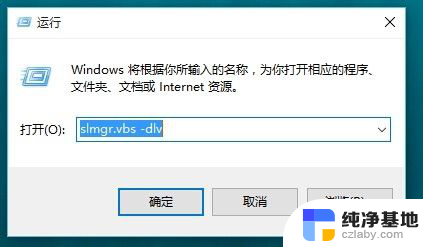
9.这时就会弹出激活的一些详细信息,我们可以通过该窗口了解激活的详细情况。

以上就是如何检查Windows电脑是否已激活的全部内容,如果您还有疑问,请参考小编的步骤进行操作,我们希望这些步骤能对您有所帮助。
- 上一篇: 网页打开图片显示不出来
- 下一篇: 笔记本电脑屏幕非常暗
怎么看电脑windows是否激活相关教程
-
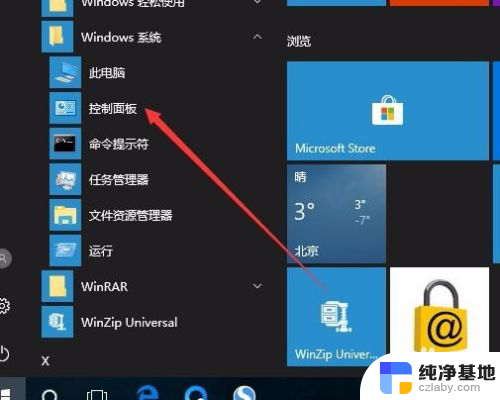 怎么查看win是否激活
怎么查看win是否激活2024-01-07
-
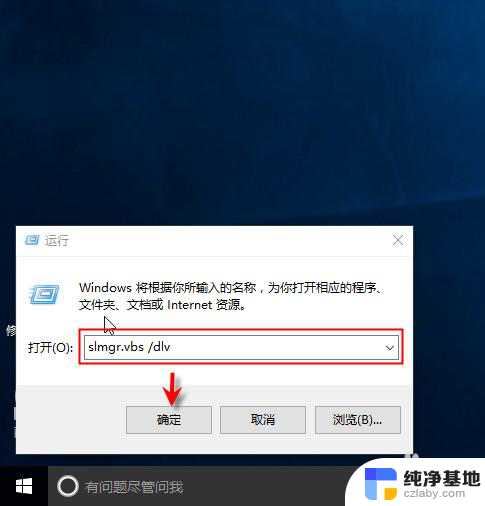 怎么看电脑windows有没有激活
怎么看电脑windows有没有激活2024-09-02
-
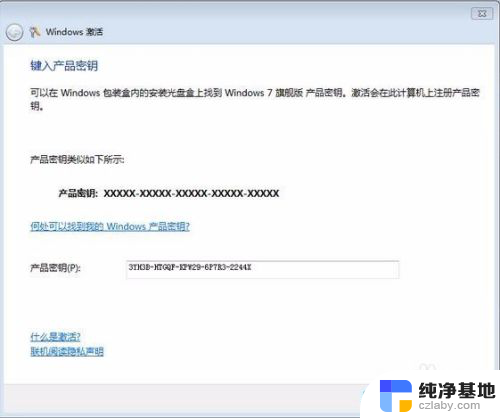 怎么电脑激活windows步骤
怎么电脑激活windows步骤2024-04-23
-
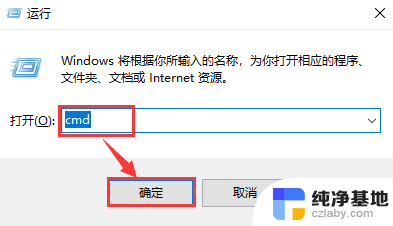 怎么查看电脑是否支持5g频段
怎么查看电脑是否支持5g频段2023-12-03
电脑教程推荐